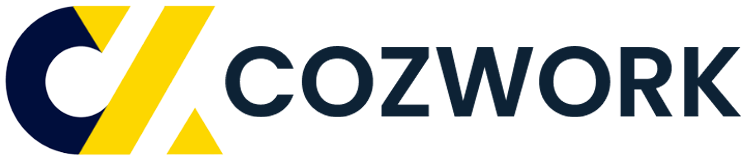Doanh số
1. Đề xuất kế hoạch
1.1. Tạo đề xuất mới
Bước 1: Bấm Doanh số > Đề xuất kế hoạch > Đề xuất kế hoạch mới
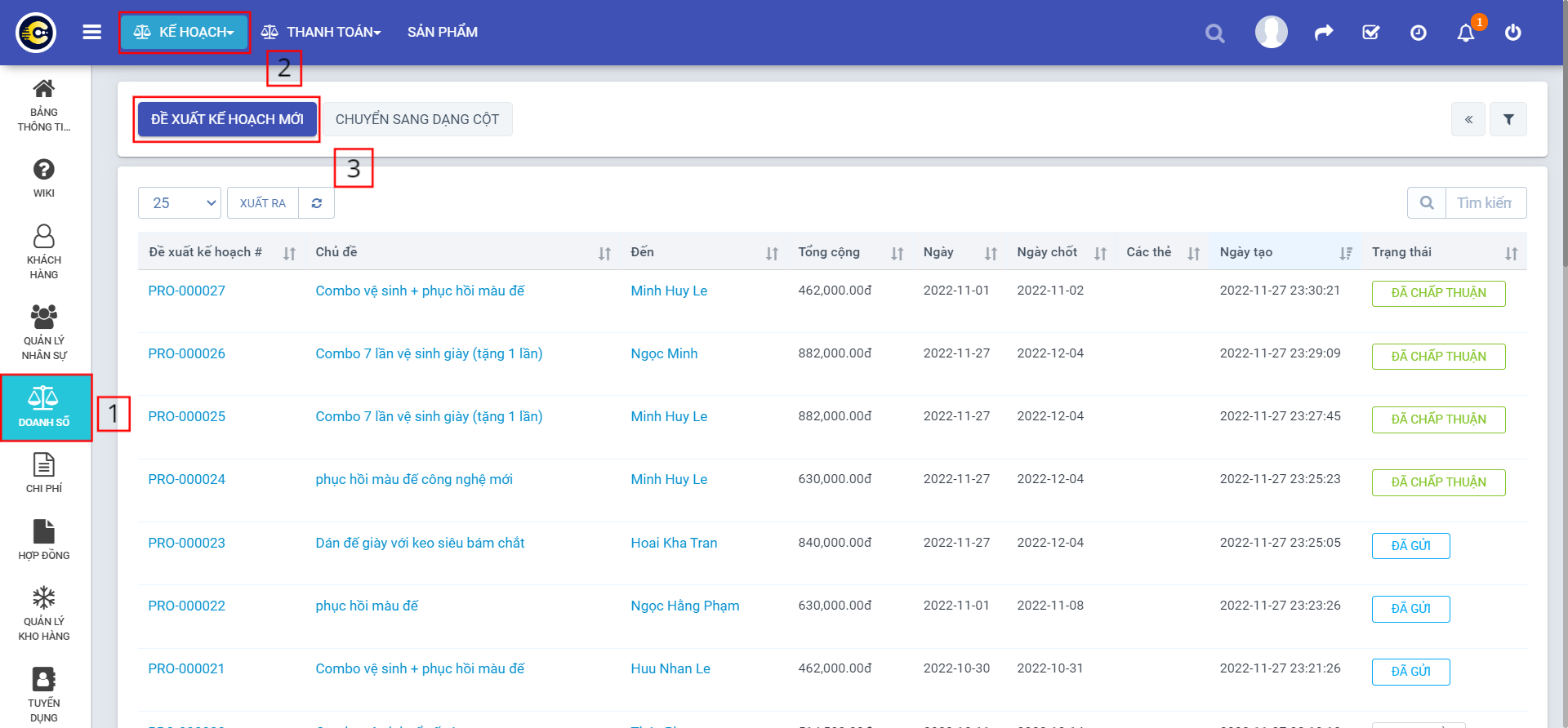
Bước 2: Điền các thông tin cần thiết: Chủ đề, Liên quan,…
Bước 3: Nhấn Lưu và gửi hoặc bấm Lưu lại
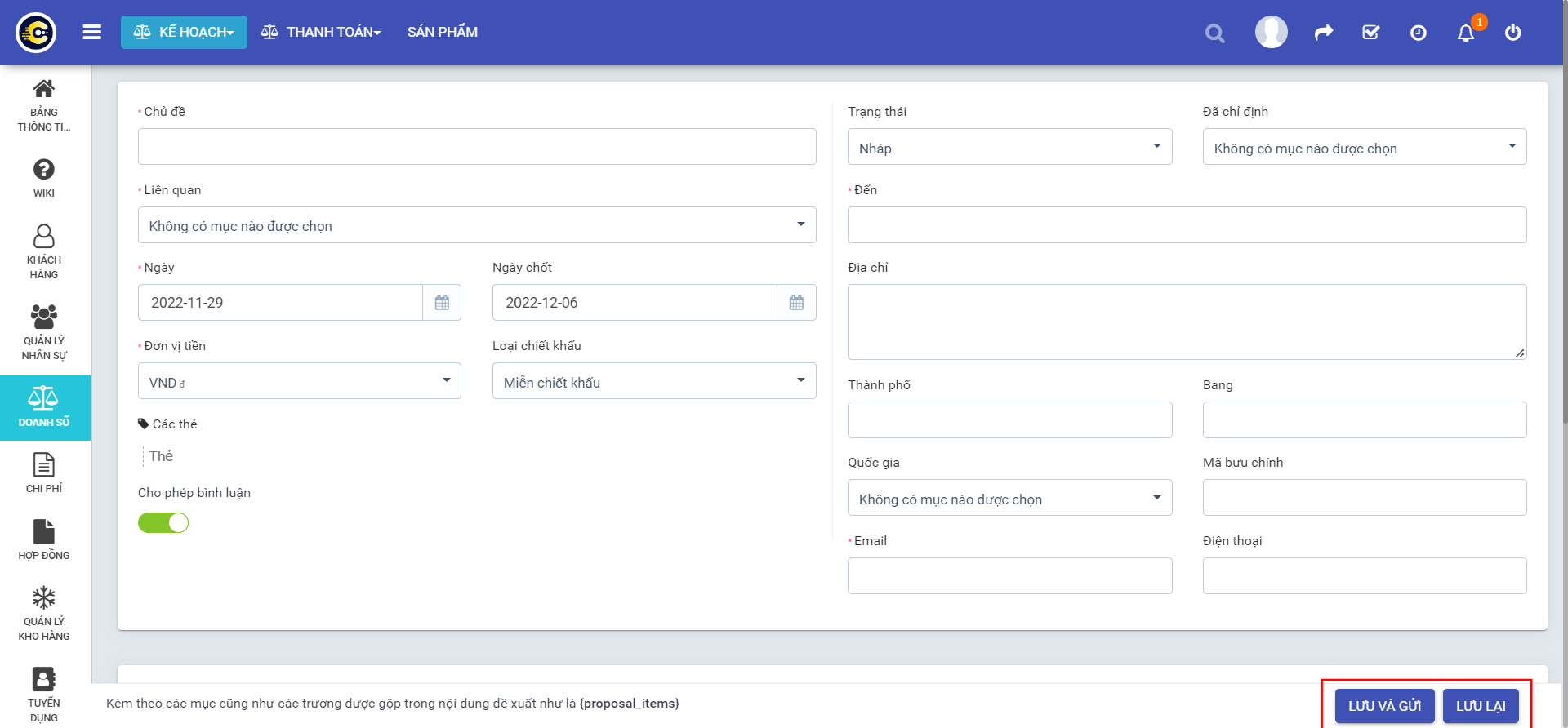
1.2. Gửi đề xuất đến khách hàng
Để gửi đề xuất hãy nhấp vào biểu tượng email góc bên phải.
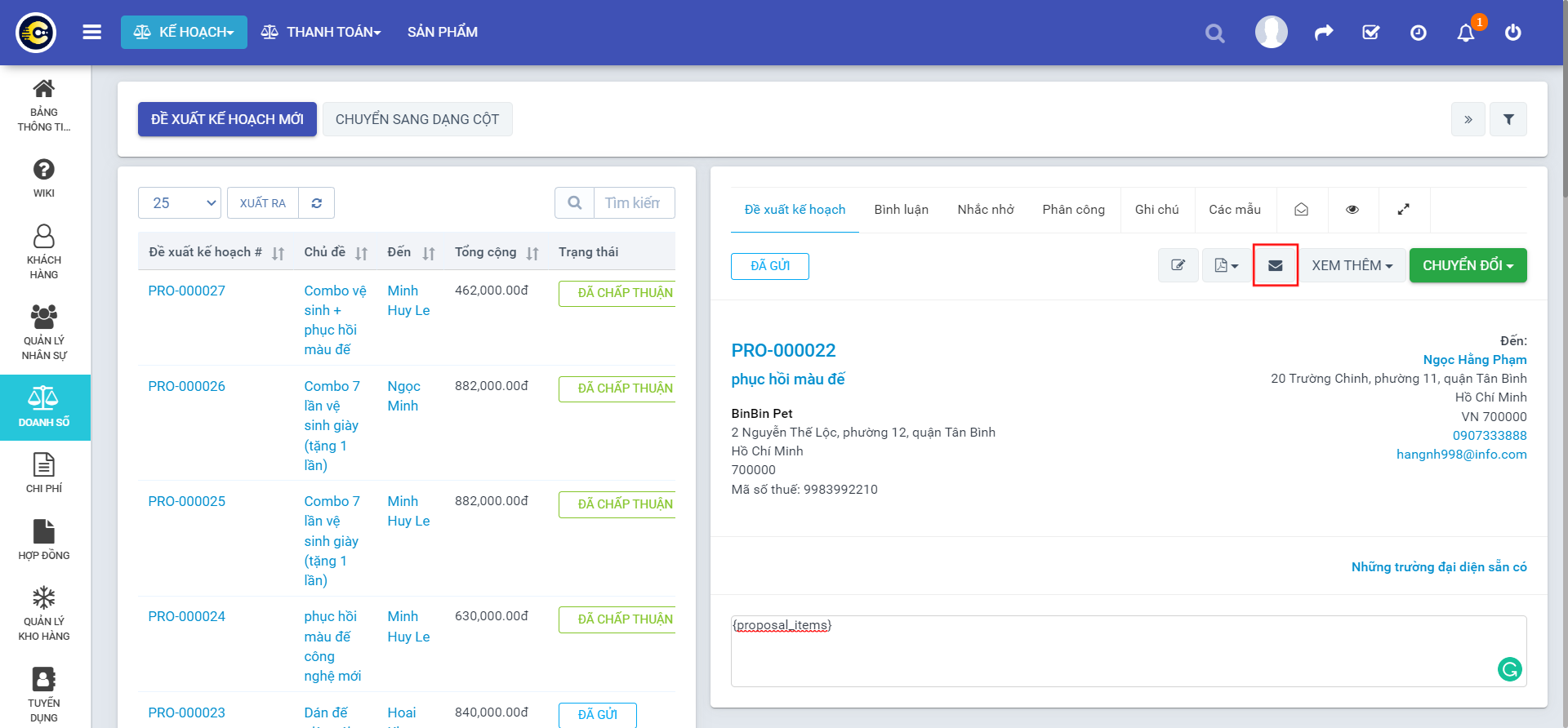
Khi khách hàng nhận được email, họ sẽ bấm vào link liên kết để xem đề suất. Doanh nghiệp nên đính kèm file PDF giúp khách hàng xem dễ dàng hơn mà không cần đăng nhập hệ thống.
Khách hàng có thể thực hiện hành động chấp nhận/từ chối/nhận xét. Doanh nghiệp sẽ nhận được thông báo trên Coffee CRM qua email khi khách hàng thao tác.
1.3. Chuyển đề xuất thành báo giá hoặc hóa đơn
Chọn ô Chuyển đổi ở góc bên phải của đề xuất
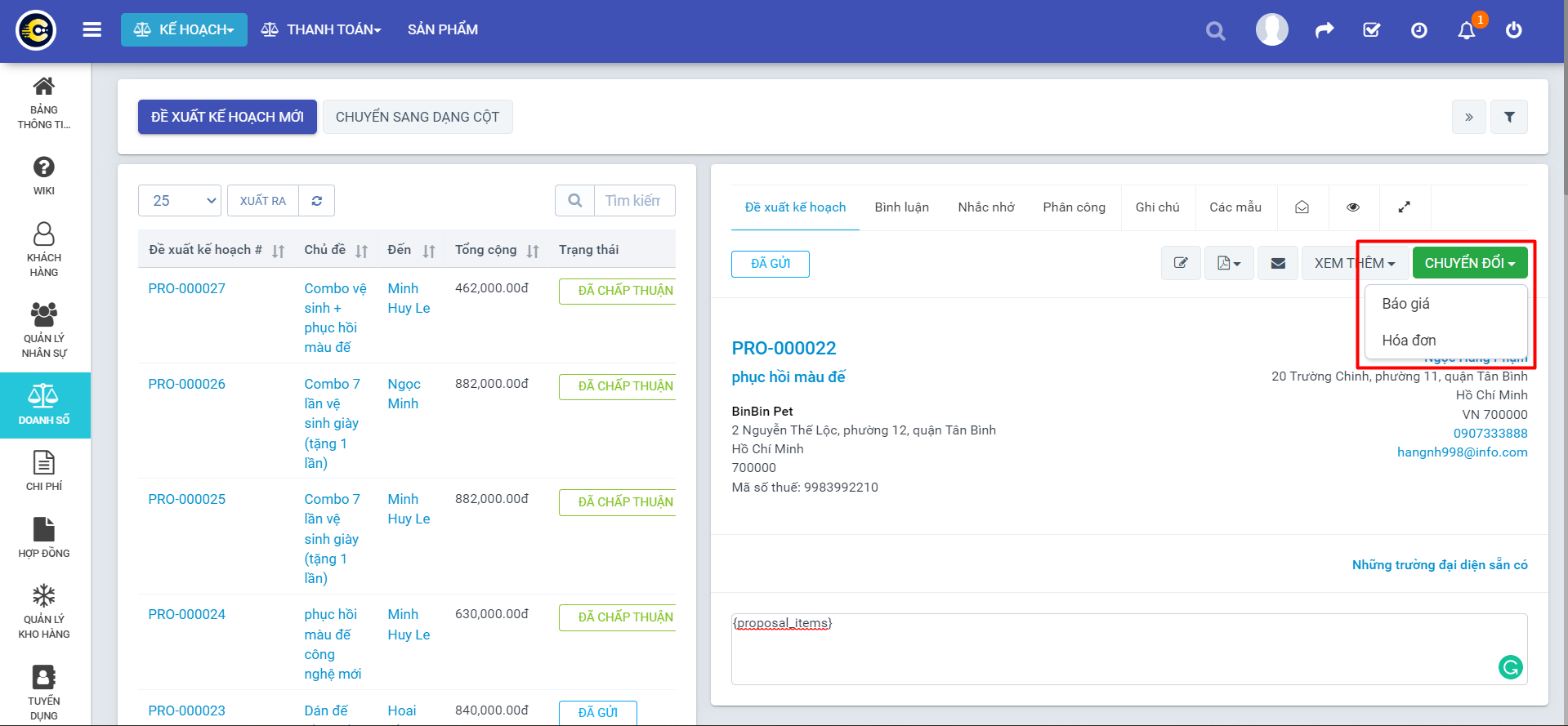
Sau khi chuyển đổi, hệ thống sẽ hiển thị màn hình mới báo giá/hóa đơn, thực hiện điền các thông tin cần thiết và kết thúc bằng nút Lưu lại
2. Báo giá
2.1. Tạo báo giá
Hãy chắc chắn doanh nghiệp đã nhập thông tin khách hàng tại mục Khách hàng trước khi tạo báo giá
Bước 1: Chọn Doanh số > Báo giá trong mục Kế Hoạch > Tạo Báo giá mới
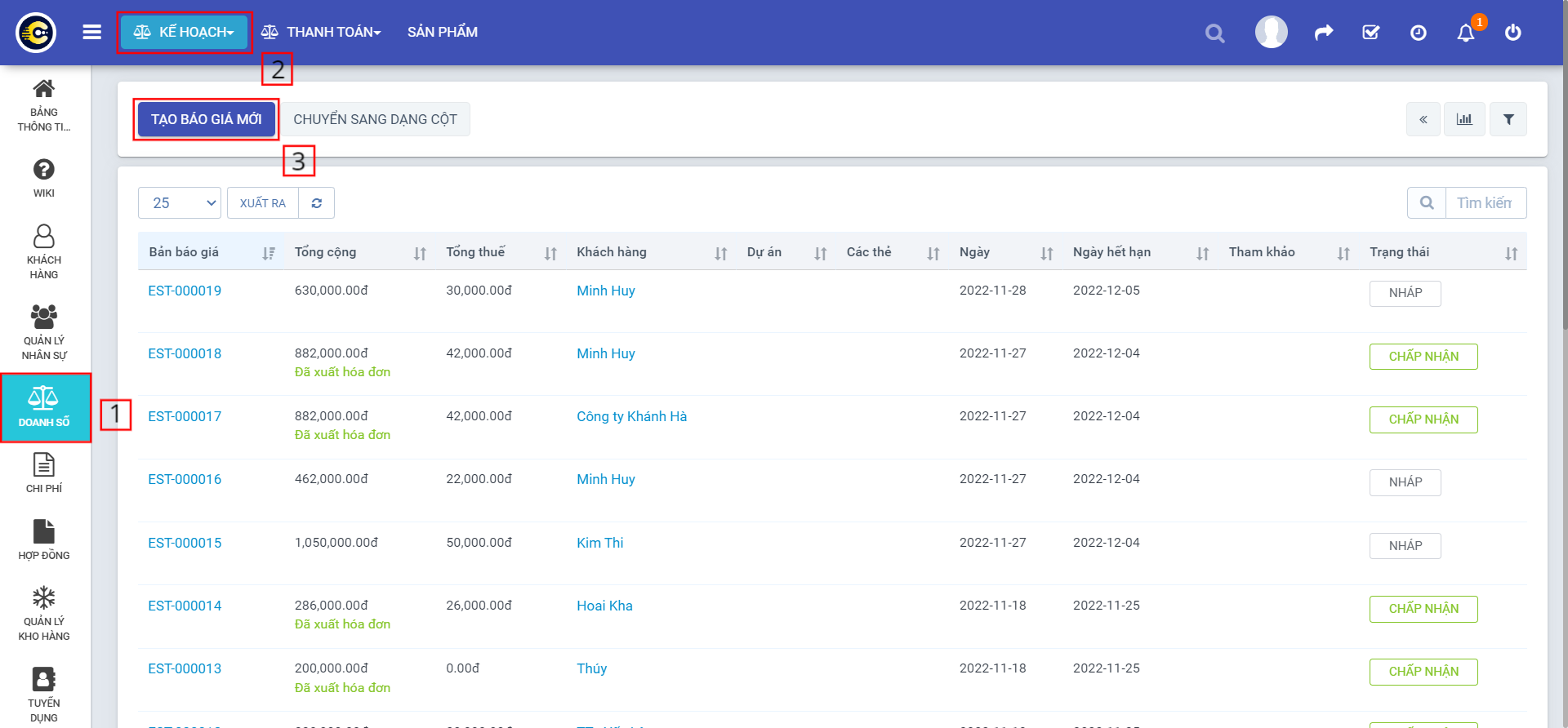
Bước 2: Tìm kiếm tên khách hàng để tạo báo giá
Bước 3: Điền các thông tin chi tiết
Bước 4: Bấm Lưu và gửi hoặc Lưu lại và gửi sau
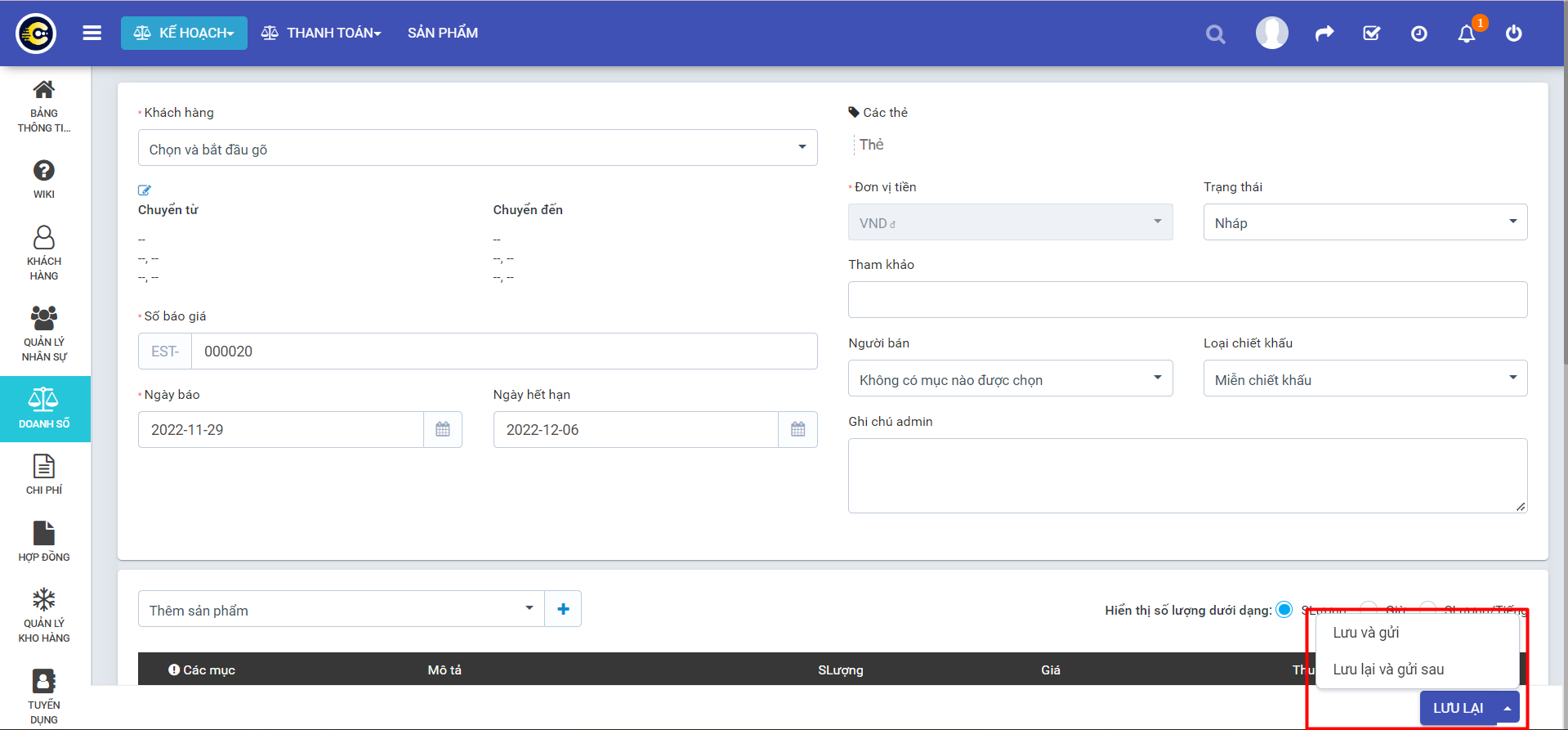
2.2. Gửi báo giá vào Email
Bước 1: Chọn Doanh số > Báo giá
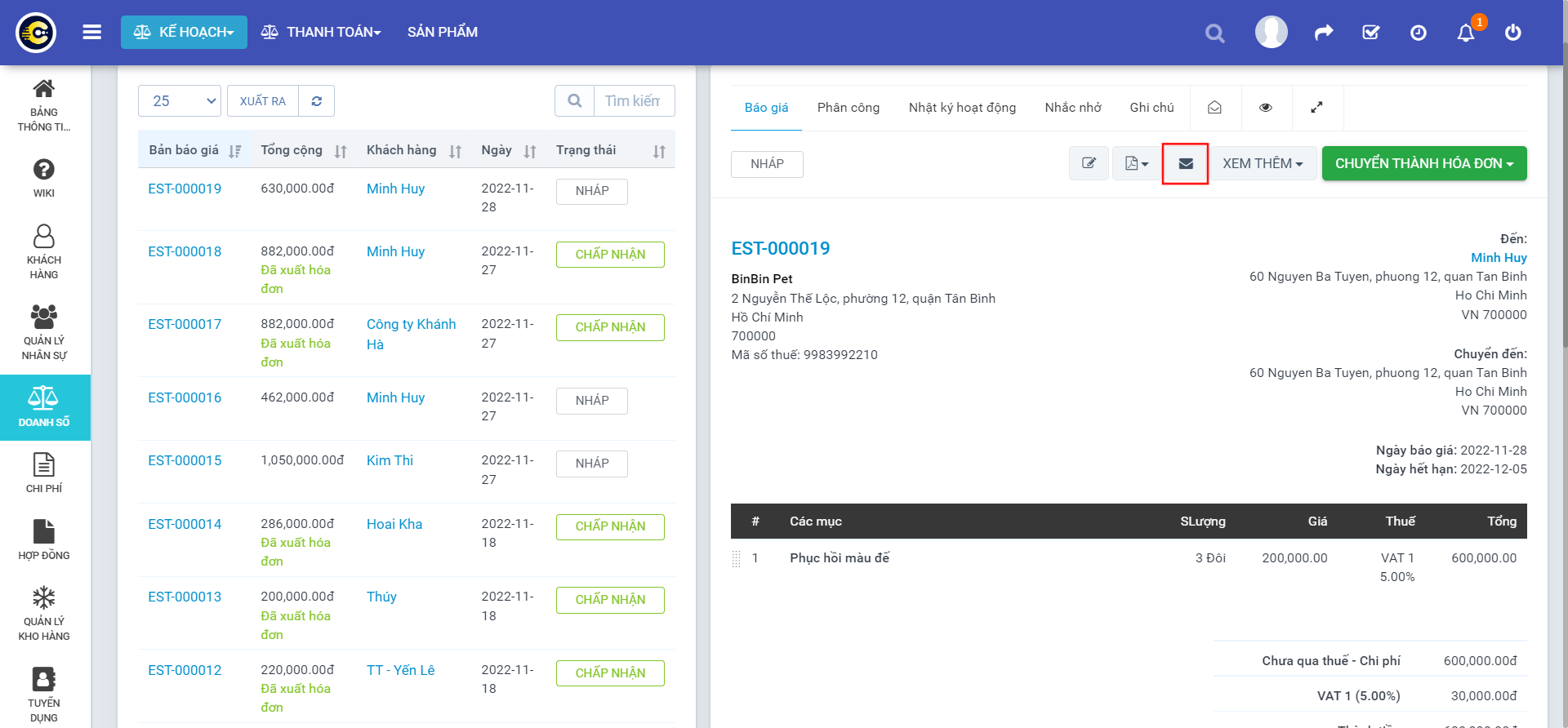
Bước 2: Chọn báo giá muốn gửi, nhấn vào biểu tượng email để gửi đi
Bước 3: Tại màn hình mới, điền địa chỉ email khách hàng gửi đi, đính kèm file PDF (nếu có)
Bước 4: Bấm Gửi đi
2.3. Chuyển Báo giá thành Hóa đơn
Nhanh chóng chuyển đổi từ Báo giá thành Hóa đơn chỉ mới một cú nhấp chuột trên CELL Platform, chỉ cần nhấp vào Chuyển thành hóa đơn > chọn Chuyển đổi ở góc phải màn hình
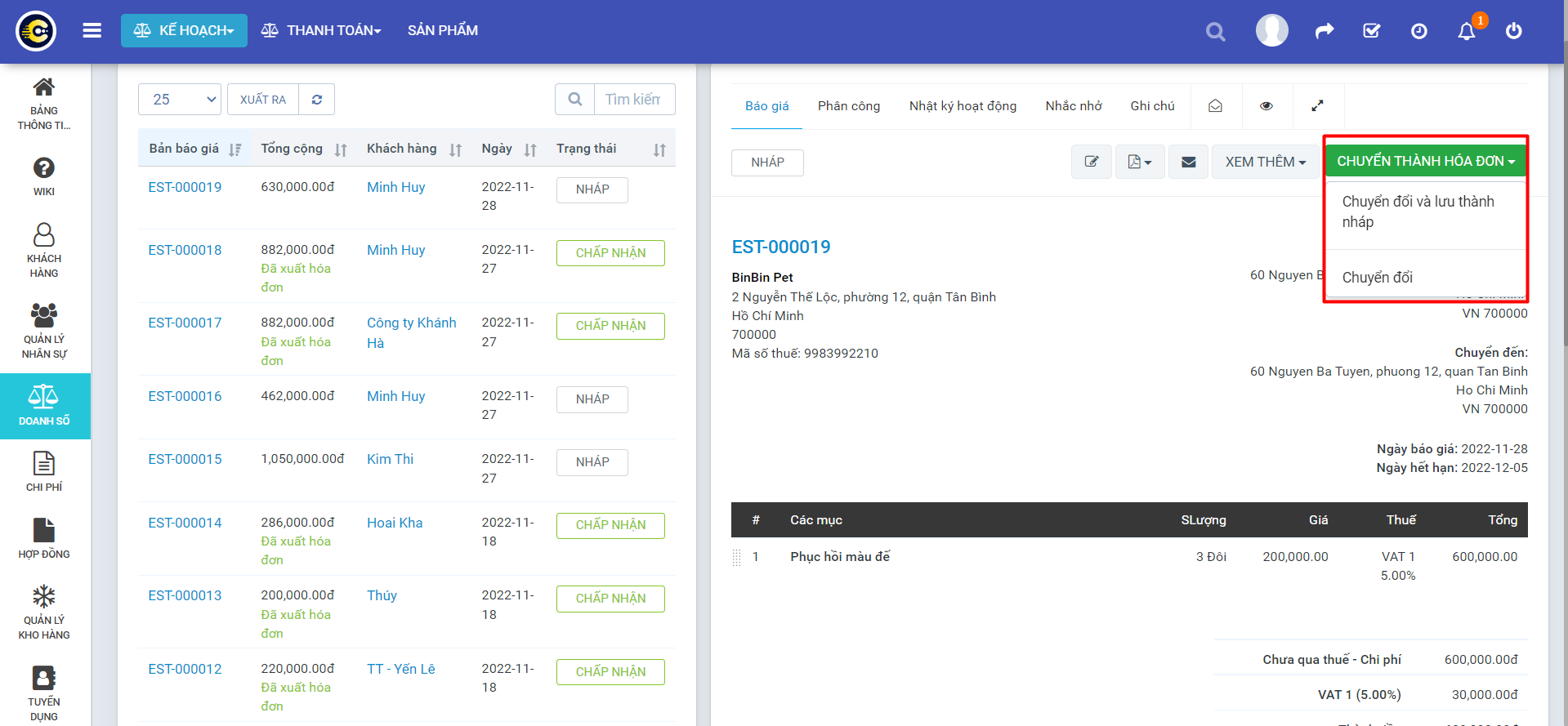
3. Hóa đơn
3.1. Tạo mới hóa đơn
Bước 1: Chọn menu Doanh số > Hóa đơn trong mục Thanh toán > Tạo hóa đơn mới
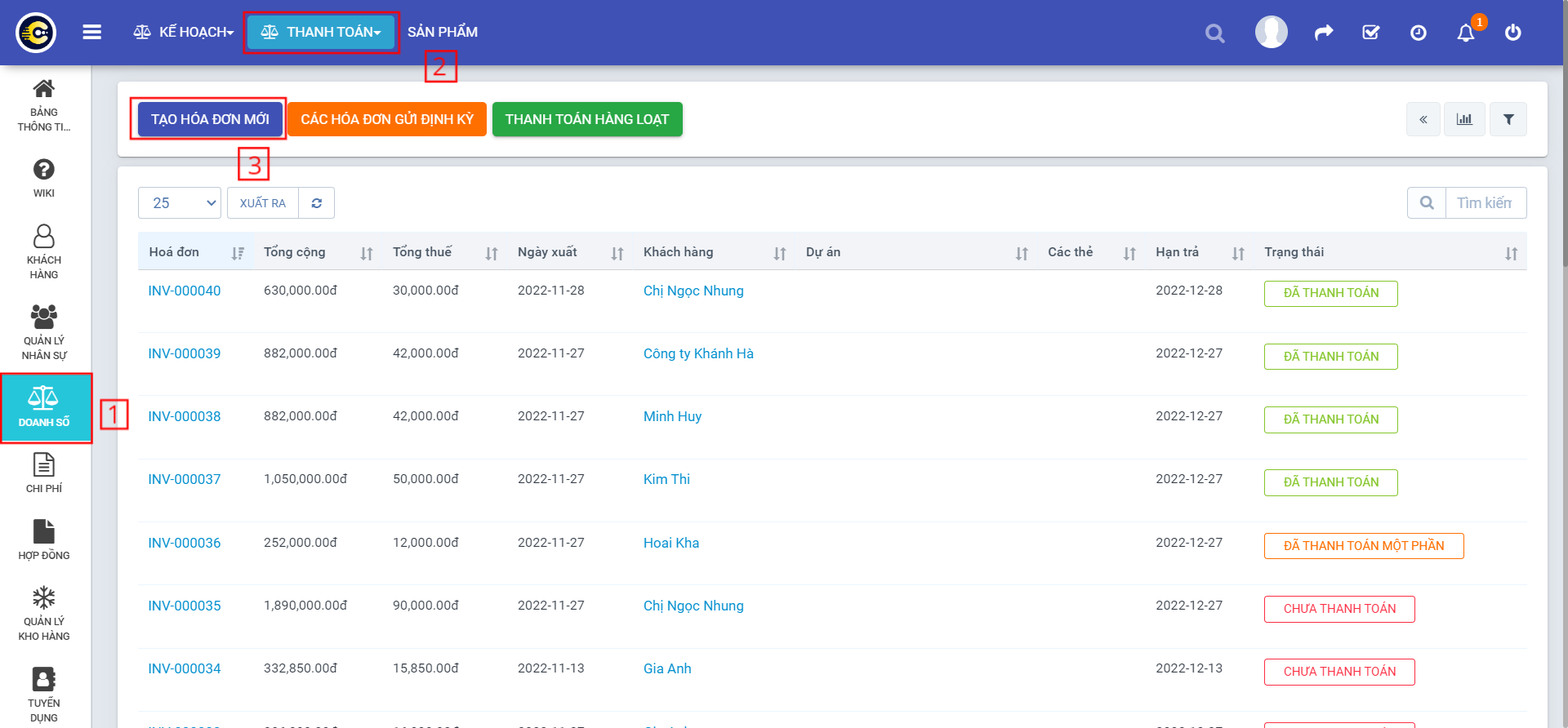
Tiến hành tạo Hóa đơn theo các trường thông tin dưới đây:
Khách hàng: Nhập tên khách hàng, hệ thống tự động truy xuất, chọn khách hàng cần tạo hóa đơn
Số hóa đơn: Được lưu theo thiết lập của doanh nghiệp. Nếu Hóa đơn gửi cho khách hàng sẽ được đánh số, nếu lưu dạng nháp sẽ không được hiển thị số hóa đơn
Phương thức thanh toán: Hóa đơn này sẽ được thanh toán vào tài khoản nào của doanh nghiệp
Người bán: Tên Nhân viên bán hàng
Chiết khấu: Có hay không
Tự động tạo hóa đơn định kỳ: Nếu đây là dịch vụ/sản phẩm khách hàng sử dụng định kỳ, doanh nghiệp có thể tích Có, hệ thống CELL Platform sẽ tự động tạo Hóa đơn, doanh nghiệp không cần phải nhập. Ngược lại, chọn Không.
Gắn nhãn: Gắn theo tên sản phẩm, dịch vụ giúp doanh nghiệp tìm kiếm Hóa đơn nhanh hơn trên hệ thống
Thêm sản phẩm: Chọn nút Dấu + để chọn tên sản phẩm/dịch vụ có sẵn, hoặc tự nhập sản phẩm/dịch vụ vào ô bên dưới, sau đó nhấn nút Thêm
Sau khi hoàn thành, bấm nút Lưu để lưu lại trên hệ thống, bấm Lưu và gửi để gửi tới mail của khách hàng
3.2. Gửi hóa đơn vào email
Bấm chọn biểu tượng email trên hóa đơn để gửi khách hàng. CELL Platform cho phép gửi hóa đơn kèm file PDF hoặc biên lai, doanh nghiệp có thể tùy chọn có/không.
Sau khi gửi hóa đơn đi, doanh nghiệp có thể theo dõi tình trạng hóa đơn đã được khách hàng xem hay chưa.
3.3. Xem tình trạng email đã gửi
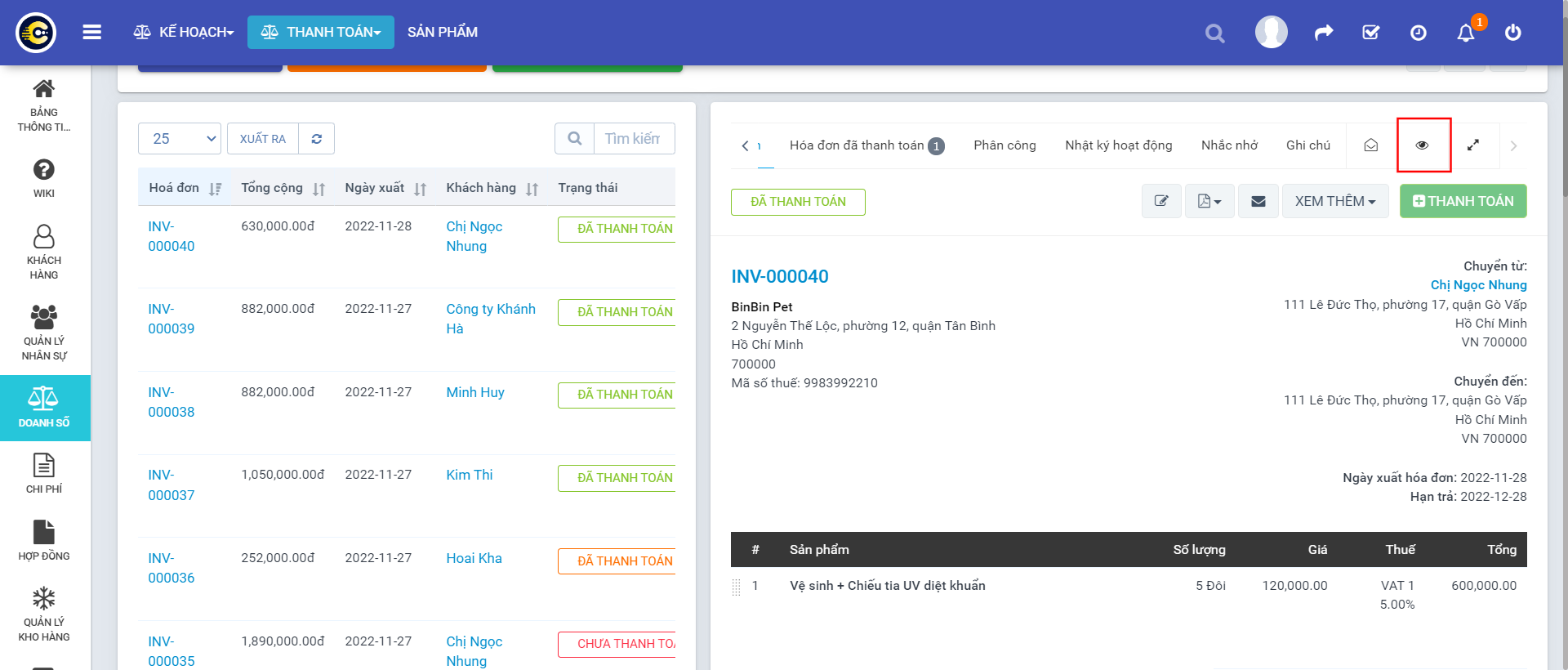
3.4. Gộp hóa đơn
3.5. Thông báo hóa đơn quá hạn
Khi tạo hóa đơn, tùy chọn bật/tắt “Ngăn chặn gửi nhắc nhở hết hạn cho hóa đơn này”.
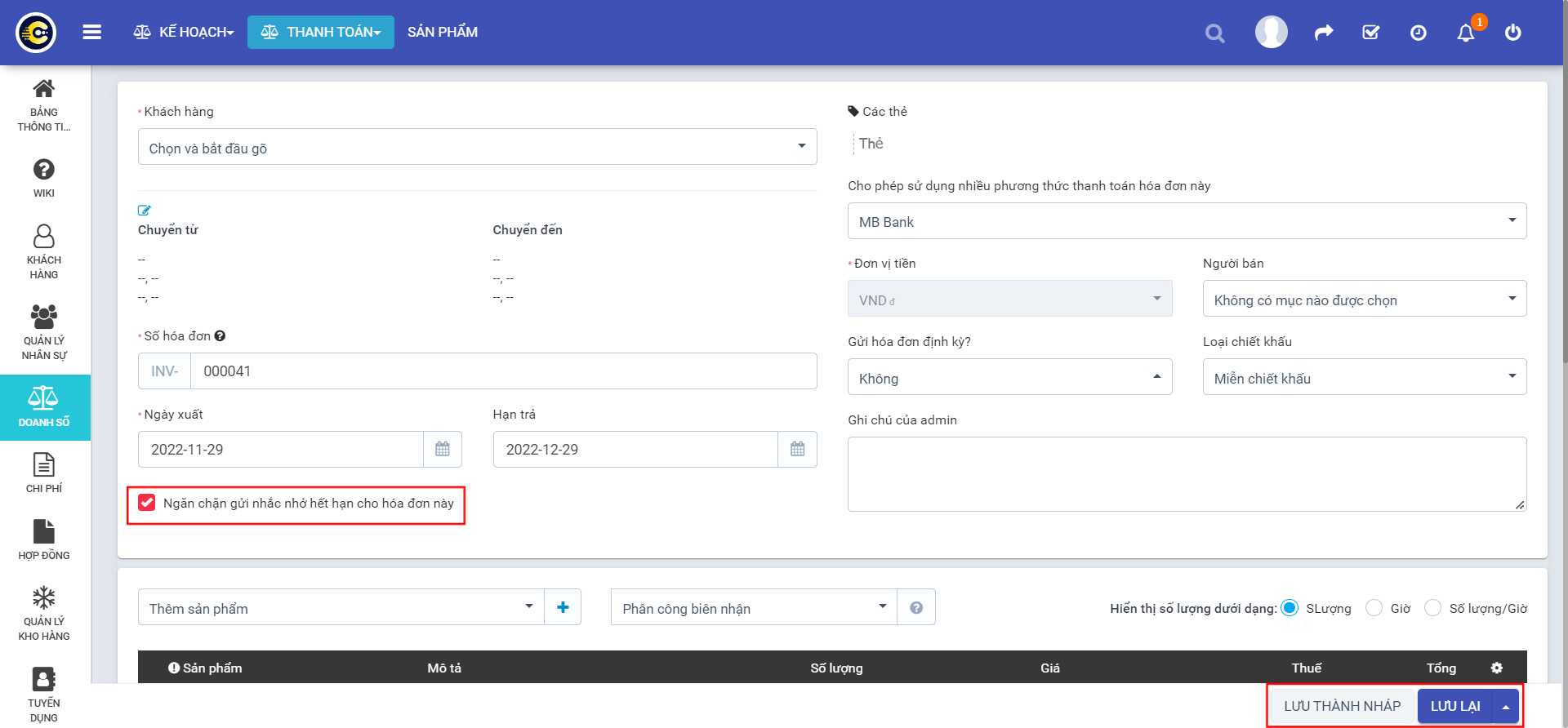
Nếu không chọn, khi đến ngày hết hạn, hệ thống tự động gửi email thông báo cho khách hàng.
3.6. Tạo hóa đơn định kỳ tự động
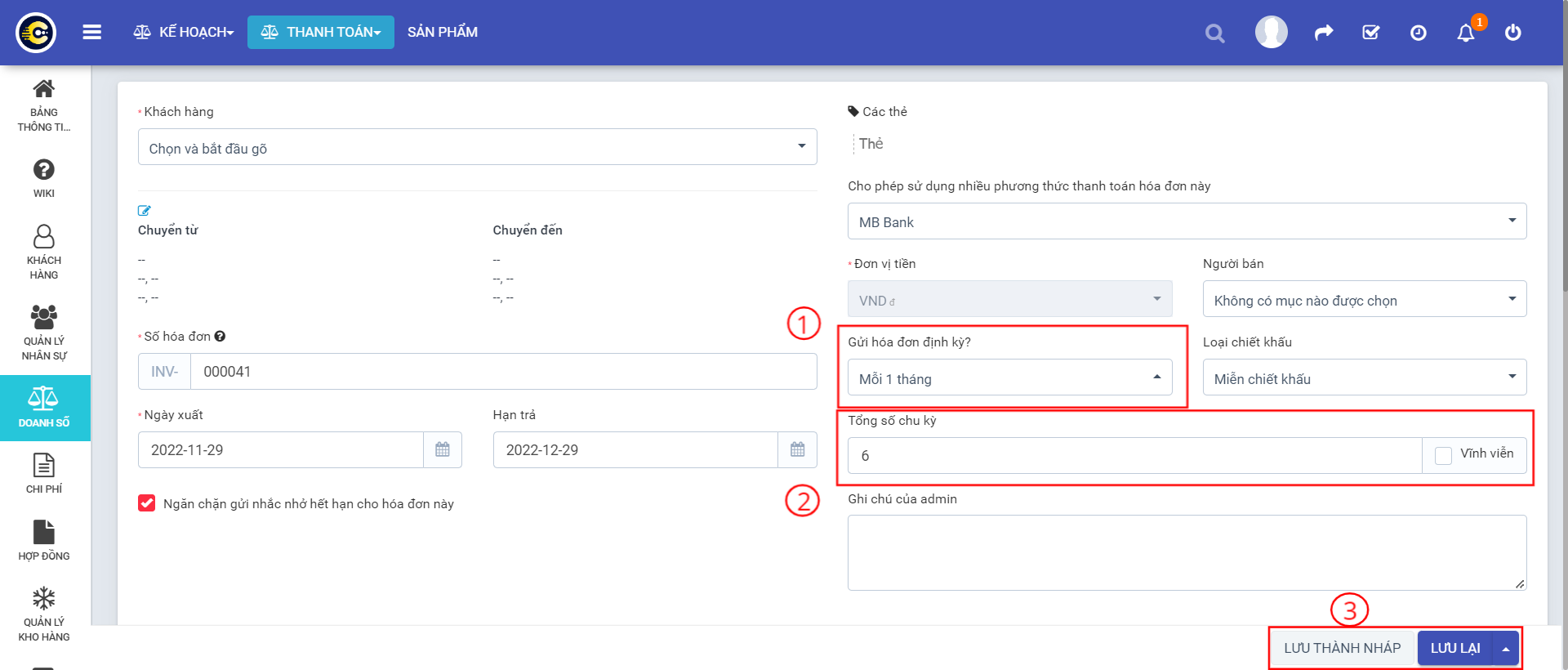
3.7. Thanh toán hóa đơn

5. Danh mục sản phẩm
Bước 1: Chọn Doanh số > Danh mục Sản phẩm >
Chọn Sản phẩm mới: Công ty có những sản phầm mới tung ra thị trường
ChọnNhóm sản phẩm: Tạo thêm nhóm cho các dòng sản phẩm
Chọn Nhập sản phẩm từ file: Danh sách sản phẩm đã được lưu trữ trước đó cần đưa lên hệ thống để đồng bộ
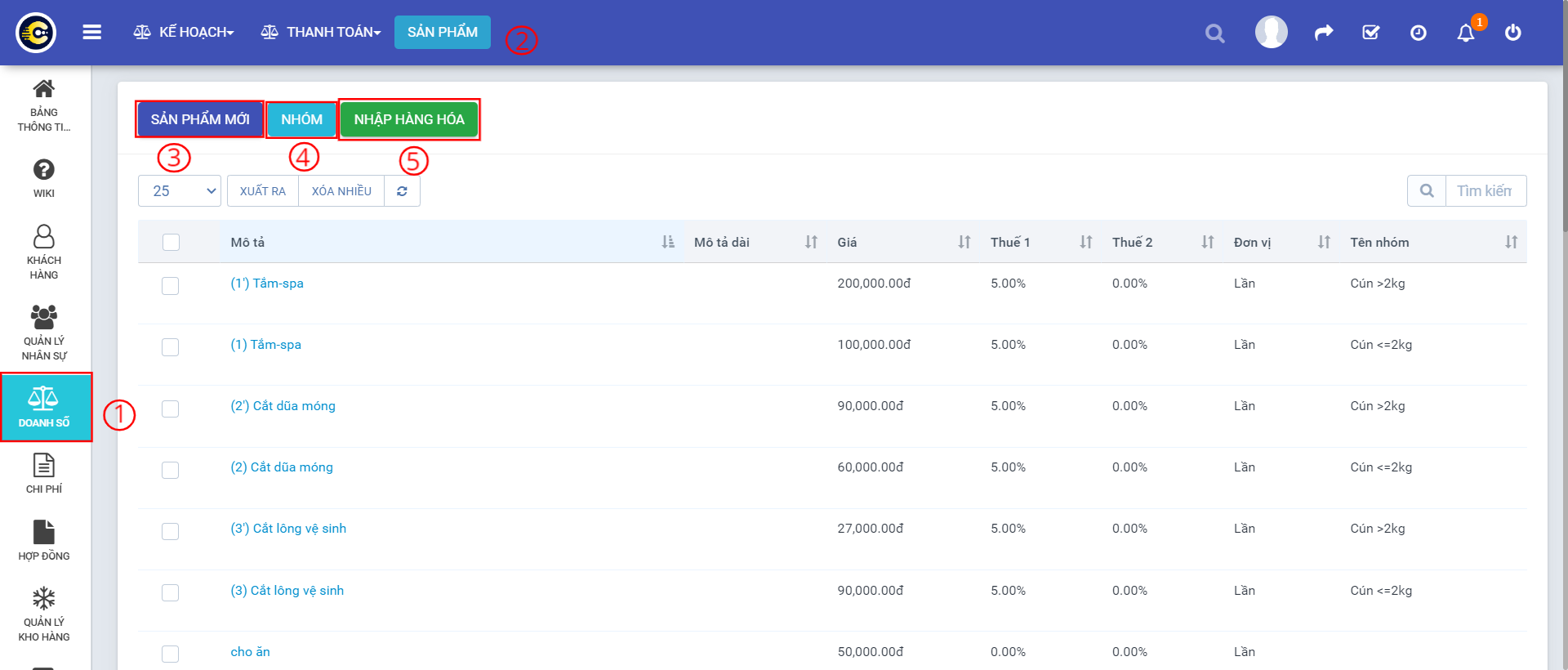
Bước 2: Điền thông tin
Bước 3: Bấm Lưu lại